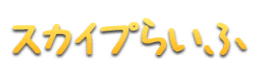SAM
スカイプには基本的に留守番電話機能がありません。スカイプボイスメールを使えば似たようなものができるのですが、残念ながら有料です。そこで無料で留守番電話機能を利用できるソフトを探しました。
SAMというソフトです。ソフトがおいてあるのは外国ですが、ちゃんと日本語でソフトが使えるので心配は要りません。それでも不安な人は使うのをやめておきましょう。
前に紹介しているHotRecorderも留守番電話機能がありますが、これは日本語に対応していません。留守番電話機能だけでいいという人はSAMをダウンロードしてください。HotRecorderを使う人はダウンロードしなくていいでしょう。
ソフトのダウンロード
こちらをクリックしてダウンロードサイトへいきます。右に「Download Latest Verston」と書かれた場所をクリックしてダウンロードしてください。
インストールについては日本語でナビゲーションしてくれるので心配いりません。
スカイプを起動している場合は、「他のプログラムがスカイプにアクセスしようとしています」とでてくると思うので、「このプログラムがスカイプを使用することを許可する」にチェックしてください。
ソフトの設定説明
インストールはもう済んだでしょうか?していない人はインストールしてください。
では、具体的にSAMの設定について解説します。
SAMは基本的にどうこうするのではなく、設定しておくだけでいいのです。あとは勝手に録音しておいてくれます。
まず、下の画像をご覧ください。ここは受け取ったメッセージ一覧表です。使い方については直感的に分かると思うので、説明を省きます。「skypeる」はたぶん作者のミスでしょう(笑
「skypeる」をクリックすると、メッセージをくれた人に電話をかけることができます。メッセージフォルダについてはマイドキュメントに保存されています。
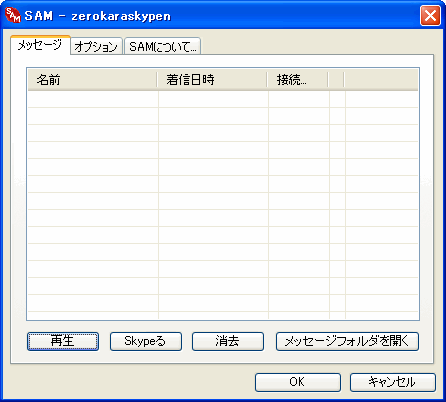
次はオプションです。「応答待機時間の設定」についてはそのままでもかまわないと思います。早めたい場合は時間を調節してください。
「応答メッセージ設定」は、相手に自分がどの常態かを知らせるメッセージ設定です。音声はあなたの音声で対応し、文字も日本語にかえてください。このままだと英語で対応することになります。
音声の録音については、サウンドレコーダーを使えばいいそうです。サウンドレコーダーは、アクセサリのエンターテイメントにあります。ヘッドセットがあれば使えますね。
「ボイスメッセージ録音の設定」は時間を指定できます。好きなようにしてください。

次は上級設定をクリックしてください。画像が大きいため半分ずつ解説していきます。まずは左半分から。「コンタクトリスト未登録のユーザからの呼び出し設定」です。
「未登録ユーザには下記の設定を適用」にチェックして、無視する場合はそのままで結構です。対応する場合は、「未登録ユーザからの呼出を無視」のチェックをはずして設定してください。
「メッセージフォルダの設定」は、保存場所を決めることができます。そのままの場合はマイドキュメントのフォルダに保存されることになってます。
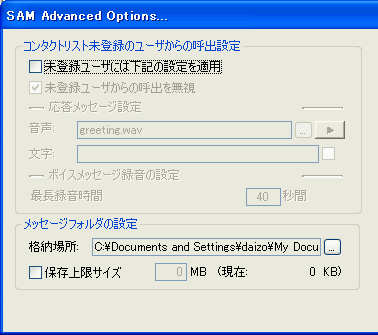
「その他の設定」についてはいじらなくていいと思います。
「アプリケーション設定」は、解説はいらないでしょう。「バルーンヒントを表示する」についてはそのままでいいと思います。
「初期設定」のリセットをクリックすると初期の設定に戻ります。訳がわからなくなった場合にクリックしてください。

以上で設定の解説を終わります。難しいことはあまりありませんでしたね。
留守番電話機能を止める
留守番電話機能を止めておきたいときは、SAMの小さいアイコンを右クリックして「応答モードの変更」を「非アクティブ」にすればいいです。また機能を使う場合は「アクティブ」にしてください。
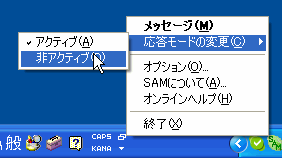
これらから予想すると、SAMが使えるのはスカイプが起動時のみということになります。つまり、パソコンの電源が切られている場合は使えないということですね。